Bereit oder nicht: Wie man Mods abwischt, ohne alle Fortschritte zu verlieren
Bereit oder nicht: Ein umfassender Leitfaden zum Entfernen von Mods
Die Modding Community von Ready oder Not bietet eine Fülle von Verbesserungen, aber Mods können auch Instabilität einführen und Multiplayer mit nicht modischen Spielern verhindern. In dieser Anleitung wird beschrieben, wie Sie alle Mods vollständig aus Ihrem Spiel entfernen.
MODS Entfernen: eine Schritt-für-Schritt-Anleitung
Unabhängig von Ihrer Modding -Methode (Nexus Mod Manager, Mod.io oder manuelle Installation) befolgen Sie diese Schritte für die vollständige Mod -Entfernung:
- Abbestellen: Start bereit oder nicht. Im Menü "In-Game-Mod" werden alle aktiven Mods abbestellen. Dies verhindert die Wiederbelastung nach dem Löschen. Schließen Sie das Spiel.
- Dampfdatei Löschung: Dampf öffnen, mit der rechten Maustaste in Ihrer Bibliothek auffragen oder nicht, wählen Sie Eigenschaften aus, installiert dann Dateien und stöbern Sie schließlich. Dies öffnet das Verzeichnis des Spiels.
- Suchen und löschen Sie Paks: Navigieren Sie zuReady oder nicht Inhalt> Paks. Löschen Sie alles im PAKS -Ordner. Löschen Sie dann den PAKS -Ordner selbst.
- LocalAppdata Paks löschen: Drücken Sie Windows+R, geben Sie
%localAppdata%ein und drücken Sie die Eingabetaste. Suchen Sie den ordnungsgemäßen Ordner und navigieren Sie dann zu Ready oder nicht gespeichert> Paks. Löschen Sie auch hier den PAKS -Ordner. - Überprüfen Sie die Spieldateien: Klicken Sie mit der rechten Maustaste, die bereit sind oder nicht in Steam, zu Eigenschaften> Installierte Dateien> Überprüfen Sie die Integrität der Spieldateien. Dies stellt eine saubere Installation sicher.
- Optional Neuinstallation: Für einen kompletten Neuanfang (empfohlen, wenn Sie nicht vorhaben, Mods erneut zu verwenden), sollten Sie das Spiel neu installieren.
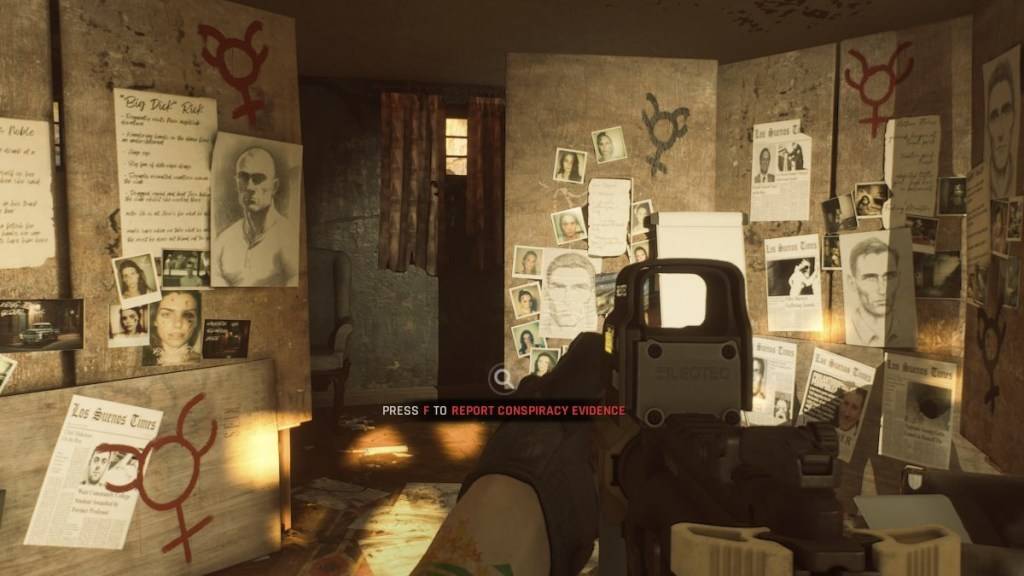
Warum Mods entfernen?
Während Mods das Gameplay verbessern, können sie auch verursachen:
- Fehler und Störungen: Mit Community-geschaffene Mods können manchmal Fehler und Instabilität einführen. Das Entfernen aller Mods und die Neuinstallation dieser Probleme löst diese Probleme häufig auf.
- Multiplayer -Kompatibilität: Mods verhindern das Spielen mit Freunden, die nicht die gleichen Mods installiert haben. Das Entfernen von Mods sorgt für nahtlose Mehrspielermoduserlebnisse.
Bereit oder nicht ist ab sofort für PC verfügbar.
Neueste Artikel



![Taffy Tales [v1.07.3a]](https://imgs.anofc.com/uploads/32/1719554710667e529623764.jpg)



























